安装VM虚拟机的方法有:下载并安装VMware Workstation、创建新虚拟机、配置虚拟机硬件、安装操作系统。选择合适的虚拟机软件是关键,因为不同的软件提供不同的功能和用户体验。以VMware Workstation为例,本文将详细介绍如何完成VM虚拟机的安装和配置。
一、选择合适的虚拟机软件
在安装VM虚拟机之前,首先需要选择适合的虚拟机软件。目前市场上有多种虚拟机软件可供选择,例如VMware Workstation、Oracle VM VirtualBox和Microsoft Hyper-V等。每种软件都有其独特的功能和优缺点。VMware Workstation广泛应用于企业级环境,因其强大的功能和稳定性被广泛推荐。本文将以VMware Workstation为例,详细介绍安装过程。
1.1 VMware Workstation
VMware Workstation是一款强大的桌面虚拟化软件,支持多种操作系统的安装和运行。其主要特点包括:
多操作系统支持:可以在同一主机上运行多个不同的操作系统。
快照功能:可以在任何时间点创建系统快照,方便恢复。
网络虚拟化:支持多种网络配置,方便进行复杂的网络测试。
1.2 Oracle VM VirtualBox
VirtualBox是一款开源的虚拟机软件,适合个人和小型企业使用。其主要特点包括:
开源免费:完全免费,源代码公开。
跨平台支持:支持Windows、Linux、macOS等多种操作系统。
扩展功能:支持通过插件扩展功能。
1.3 Microsoft Hyper-V
Hyper-V是Microsoft提供的虚拟化平台,适合在Windows Server和Windows 10专业版及企业版上使用。其主要特点包括:
深度集成:与Windows操作系统深度集成,性能优越。
企业级功能:支持高可用性、动态迁移等企业级功能。
管理工具:提供强大的管理工具,适合大规模部署。
二、下载并安装VMware Workstation
在选择好虚拟机软件后,接下来就是下载并安装VMware Workstation的过程。以下是详细步骤:
2.1 下载VMware Workstation
首先,访问VMware官方网站,下载最新版本的VMware Workstation。根据操作系统的不同,选择相应的安装包。
2.2 安装VMware Workstation
下载完成后,双击安装包,按照提示进行安装。具体步骤如下:
启动安装程序:双击下载的安装包,启动安装程序。
接受许可协议:阅读并接受许可协议。
选择安装路径:可以选择默认路径,也可以自定义安装路径。
选择安装选项:可以选择是否创建桌面快捷方式等选项。
完成安装:点击“安装”按钮,等待安装完成。
安装完成后,可以通过桌面快捷方式或开始菜单启动VMware Workstation。
三、创建新虚拟机
安装完成VMware Workstation后,接下来就是创建新虚拟机的过程。具体步骤如下:
3.1 启动VMware Workstation
启动VMware Workstation后,可以看到主界面。在主界面上,点击“创建新的虚拟机”。
3.2 选择虚拟机配置类型
在创建虚拟机向导中,选择“典型”或“自定义”配置类型。一般情况下,选择“典型”配置即可。
3.3 选择安装源
选择操作系统的安装源,可以选择使用ISO镜像文件或物理光盘。建议使用ISO镜像文件,方便快捷。
3.4 选择操作系统类型
根据所选的安装源,选择相应的操作系统类型和版本。VMware Workstation会根据选择的操作系统自动配置虚拟机硬件。
3.5 配置虚拟机硬件
在配置虚拟机硬件时,可以根据需要调整虚拟机的CPU、内存、硬盘等参数。建议根据实际需求进行配置,确保虚拟机运行流畅。
3.6 完成创建
配置完成后,点击“完成”按钮,VMware Workstation会自动创建虚拟机。
四、安装操作系统
虚拟机创建完成后,接下来就是安装操作系统的过程。以下是详细步骤:
4.1 启动虚拟机
在VMware Workstation主界面上,选择刚创建的虚拟机,点击“启动”按钮。
4.2 进入安装界面
虚拟机启动后,会自动进入操作系统的安装界面。根据提示进行操作,完成操作系统的安装。
4.3 配置操作系统
安装完成后,根据需要对操作系统进行配置,包括安装驱动程序、更新系统补丁等。
五、配置虚拟机网络
为了使虚拟机能够访问互联网或与其他虚拟机进行通信,需要配置虚拟机网络。以下是详细步骤:
5.1 选择网络类型
在VMware Workstation中,虚拟机网络主要有三种类型:桥接网络(Bridged)、NAT网络(NAT)和仅主机网络(Host-Only)。根据实际需求选择合适的网络类型。
5.2 桥接网络
桥接网络可以使虚拟机直接连接到物理网络,就像一台独立的物理主机一样。适合需要与局域网其他设备进行通信的场景。
5.3 NAT网络
NAT网络通过主机的网络连接访问互联网,但不能与局域网其他设备直接通信。适合需要访问互联网但不需要与局域网其他设备通信的场景。
5.4 仅主机网络
仅主机网络只允许虚拟机与主机进行通信,不能访问互联网。适合需要进行隔离测试的场景。
六、管理和维护虚拟机
安装和配置完成后,虚拟机的管理和维护也是非常重要的。以下是一些常见的管理和维护操作:
6.1 快照管理
VMware Workstation提供快照功能,可以在任何时间点创建系统快照,方便恢复。建议在进行重要操作前创建快照,以便在出现问题时快速恢复。
6.2 资源监控
通过VMware Workstation的资源监控功能,可以实时监控虚拟机的CPU、内存、硬盘等资源使用情况,及时发现并解决性能瓶颈。
6.3 更新维护
定期更新虚拟机的操作系统和应用软件,安装最新的补丁和安全更新,确保系统安全和稳定。
6.4 数据备份
定期备份虚拟机的数据和配置文件,防止数据丢失。可以使用VMware Workstation的导出功能,将虚拟机导出为OVF文件进行备份。
七、优化虚拟机性能
为了保证虚拟机的运行效率,以下是一些常见的优化措施:
7.1 调整硬件配置
根据虚拟机的实际需求,合理调整CPU、内存、硬盘等硬件配置,避免资源浪费和性能瓶颈。
7.2 优化存储性能
使用高速存储设备如SSD,提升虚拟机的磁盘读写性能。可以将虚拟机的虚拟磁盘文件存储在SSD上,提升性能。
7.3 优化网络性能
根据实际需求调整虚拟机的网络配置,选择合适的网络类型,确保网络通信的稳定和高效。
7.4 定期清理
定期清理虚拟机的系统垃圾文件和无用的数据,释放存储空间,提升系统性能。
八、常见问题及解决方案
在使用VM虚拟机的过程中,可能会遇到一些常见问题。以下是一些常见问题及解决方案:
8.1 无法启动虚拟机
如果虚拟机无法启动,可能是由于硬件配置不正确或安装文件损坏。建议检查虚拟机的硬件配置,确保符合操作系统的最低要求;如果问题依旧,尝试重新下载并安装操作系统。
8.2 网络连接问题
如果虚拟机无法连接网络,可能是由于网络配置不正确或网络适配器驱动问题。建议检查虚拟机的网络配置,确保选择合适的网络类型;如果问题依旧,尝试重新安装网络适配器驱动。
8.3 性能问题
如果虚拟机运行缓慢,可能是由于硬件资源不足或系统垃圾过多。建议检查虚拟机的硬件配置,确保分配足够的CPU和内存资源;定期清理系统垃圾文件,释放存储空间。
8.4 数据丢失
如果虚拟机的数据丢失,可能是由于操作失误或系统崩溃。建议定期备份虚拟机的数据和配置文件,防止数据丢失;使用VMware Workstation的快照功能,在进行重要操作前创建快照,以便在出现问题时快速恢复。
九、推荐项目团队管理系统
在使用VM虚拟机进行项目开发时,选择一款合适的项目团队管理系统可以提高团队协作效率。以下是两款推荐的项目团队管理系统:
9.1 研发项目管理系统PingCode
PingCode是一款专为研发团队设计的项目管理系统,提供丰富的功能和灵活的配置,适合各类研发项目管理。其主要特点包括:
需求管理:支持需求的创建、分解和跟踪,确保项目需求的准确实现。
任务管理:支持任务的分配、跟踪和协作,提高团队工作效率。
进度管理:提供项目进度的可视化展示,方便项目进度的实时监控。
质量管理:支持测试用例的创建和执行,确保项目质量的持续改进。
9.2 通用项目协作软件Worktile
Worktile是一款通用的项目协作软件,适合各类团队使用,提供全面的项目管理和团队协作功能。其主要特点包括:
任务管理:支持任务的创建、分配和跟踪,确保任务的按时完成。
团队协作:支持团队成员之间的实时沟通和协作,提高团队工作效率。
文档管理:支持文档的创建、共享和版本控制,确保文档的统一管理。
时间管理:提供时间轴和日历功能,方便团队成员的时间管理和安排。
通过以上详细介绍,相信你已经掌握了如何安装和配置VM虚拟机的方法。在实际操作中,建议根据实际需求选择合适的虚拟机软件和配置,确保虚拟机的高效运行。同时,选择一款合适的项目团队管理系统,可以大大提高团队的协作效率,确保项目的顺利完成。
相关问答FAQs:
FAQs关于安装vm虚拟机:
什么是vm虚拟机?vm虚拟机是一种软件应用程序,它可以在计算机上创建和运行多个虚拟操作系统。通过使用vm虚拟机,您可以在一台计算机上同时运行多个操作系统,而无需为每个操作系统购买独立的硬件。
我需要满足哪些系统要求才能安装vm虚拟机?要安装vm虚拟机,您的计算机需要满足一些基本要求。首先,您的计算机应该具有足够的处理能力和内存来支持同时运行多个操作系统。其次,您需要确保计算机上的操作系统与vm虚拟机软件兼容。最后,您还需要足够的硬盘空间来存储虚拟机的映像文件。
如何安装vm虚拟机?安装vm虚拟机非常简单。首先,您需要下载并安装vm虚拟机软件。一旦安装完成,您可以打开软件并按照安装向导的指示进行操作。在安装过程中,您需要选择虚拟机的名称、位置和操作系统类型。然后,您可以为虚拟机分配所需的硬盘空间和内存。最后,您可以选择安装操作系统的光盘或映像文件,并按照指示完成安装过程。
请注意,这只是vm虚拟机安装的一般步骤,具体步骤可能会因不同的操作系统和vm虚拟机软件而有所不同。建议您在安装前阅读相关的安装指南或文档。
原创文章,作者:Edit1,如若转载,请注明出处:https://docs.pingcode.com/baike/2720529